3 ステップで Windows から Mac の画面にアクセスする方法! 💻✨
まとめ
- RustDesk を使用すると、Mac と Windows 間での画面共有が簡単になります。両方のマシンにインストールするだけで完了です。 🖥️💻
- ユーザーフレンドリーなインターフェースを使用してリモート管理を簡単にし、永続的なパスワードを設定して接続を迅速かつ簡単にします。 🔑
- ツールを使用して問題をトラブルシューティングする場合は、RustDesk のさまざまな権限制御を使用してリモート マシンの制御を維持します。 🔧
RustDeskを使用して他のコンピュータに接続する
ラストデスク は、Mac と Windows マシン間でシンプルな画面共有を開始するための簡単で無料のオープンソース ソリューションです。他の解決策もありますが リモートデスクトップ 試してみると、RustDesk の無料レベルがリモート タスクと管理に非常に適していることがわかりました。何よりも、セットアップはほとんど必要ないので、数分で始めることができます。 ⏱️😊
開始するには、各クライアント マシンに RustDesk ソフトウェアをインストールする必要があります。そこから、画面共有への道は非常に簡単です。 RustDesk の優れた点の 1 つは、ソフトウェアが両方のプラットフォームで実質的に同一であるため、1 つのシステムでの使用方法を一度学習すれば、他のシステムでの使用方法を学習する必要がないことです。 👍
マシンから接続する場合は、リモート マシン ID とワンタイム パスワードが必要になります。 「リモート ID を入力」フィールドに ID を入力し、「接続」を選択して、ワンタイム パスワードを入力するだけです。
あるいは、リモート マシンの前に座っている場合は、プロンプトが表示されたら「OK」を選択することもできます。
接続すると、必要に応じてリモート マシンを使用できます。 RustDesk コントロール ウィンドウの上部には、いくつかのドロップダウン オプションがあります。全画面モードに入り、ツールバーをピン留めして自動的に非表示にならないようにすることができます。
必要に応じて、リモート マシンで Ctrl + Alt + Del などの特定のアクションを開始したり、特定の表示設定を選択したり、チャットを開始したり、セッションを記録したりすることもできます。リモート セッションが完了したら、赤い「X」を選択して切断します。

リモート ユーザーは権限を大幅に制御できるため、機能性とセキュリティの両方を確保できます。たとえば、誰かが自分のマシン上でマウスやキーボード入力を使用できないようにすることができます。これは、自分が話している内容を相手に見せたい場合に便利です。 👀✋
クリップボードの使用、コピーと貼り付け、オーディオのストリーミングを制限したり、画面録画を無効にしたりすることもできます。最後に、誰かがリモートでマシンを再起動するのを防ぐことができ、切断する必要がある場合は、「切断」を選択するだけです。
![WindowsからMacの画面に簡単にアクセスする方法🔥🔑5 または、リモート マシンで [許可] を選択して、他のマシンが接続できるようにすることもできます。](https://mastertrend.info/wp-content/uploads/2025/01/1736345895_570_Como-acceder-a-la-pantalla-de-tu-Mac-desde-Windows.png)
知っておきたい設定
RustDesk には、テーマ、言語、セキュリティ、表示、アカウントなどを変更するための設定がいくつかあります。ご都合に合わせてこれらのオプションを自由に検討してください。ここでは、私がすぐに役立つと感じたいくつかの点に注目していただきたいと思います。 🔍
永続パスワードの割り当て
RustDesk は通常、接続にワンタイム パスワードを使用しますが、これはセッションごとに変わります。これは、友人や家族を助けるときなど、時々使用するのに最適です。ただし、プライベート ネットワーク上のデバイスに頻繁にアクセスする場合は、永続的なパスワードを設定する必要があります。 🔒
Rust-Desk の設定を開き、「セキュリティ」を選択します (認証が必要になる場合があります)。 「パスワード」の下で、「永続パスワードの設定」を選択して、そのコンピューターに永続パスワードを割り当てます。もっと簡単に接続したい場合は、RustDesk を実行しているデバイスごとにこのプロセスを繰り返します。
デフォルトの表示スタイルを設定する
私が重要だと考えるもう 1 つのオプションは、表示設定の「既定の表示スタイル」です。リモート コンピューターをサイズ変更可能なウィンドウに制限するには、「レスポンシブ」を選択します。 1080p のような低解像度ディスプレイから 4K のような高解像度ディスプレイに接続する場合など、これがはるかに使いやすくなると思います。 🖥️➡️📺
複数のディスプレイを備えたコンピューターに接続する
リモート コンピュータに複数のディスプレイがある場合、RustDesk では、表示するディスプレイを選択したり、すべてを個別のウィンドウとして表示したりできます。この機能により、よりクリーンで集中したエクスペリエンスが保証されます。 🎨✨
ご覧のとおり、RustDesk は、Windows Professional のコストや VNC のセットアップの複雑さなしで強力な機能を提供する、リモート スクリーン共有のための多用途で使いやすいソリューションです。誰かを助ける場合でも、自分のデバイスにアクセスする場合でも、ニーズに合わせて柔軟な構成でシームレスなエクスペリエンスを提供します。 🙌
RustDesk などのツールを使用すると、デバイス間でのシンプル、安全、かつコスト効率の高いリモート アクセスが可能になり、コラボレーションと問題解決がこれまで以上に簡単になります。自分のマシンを管理する場合でも、他の人に手を貸す場合でも、どこにいても生産性と接続性を維持するためのスキルを習得しました。 🌟💻











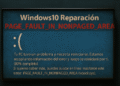
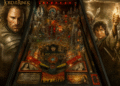



君は素晴らしいよ!これまでにこのような本を読んだことがないと思います。このテーマに関して独創的なアイデアを持っている人を見つけるのは素晴らしいことです。本当に…これを始めてくれてありがとう。このウェブサイトはインターネットに必要なものです。少しばかり独創性のある人が必要です!
親切な言葉をありがとうございます、ジャズミンさん!コンテンツが有益かつ独創的だと感じていただけてとても嬉しいです。まさにそのアイデアは、デバイス間のアクセスと制御を複雑なことなく容易にし、より多くの人が RustDesk のようなツールを簡単に利用できるようにすることです。ご支援とこのコミュニティへの参加に感謝します! 🙌💻🖥️